Làm cách nào để tự động chèn cùng một văn bản vào nhiều vị trí trong tài liệu Word?
Giả sử, có một chuỗi văn bản bạn sử dụng thường xuyên mà bạn muốn chèn nó vào nhiều vị trí của tài liệu Word đó. Để gõ lại nó một cách thủ công có thể lãng phí nhiều thời gian. Có bất kỳ phương pháp nhanh chóng và tốt nào để lặp lại chuỗi văn bản được chỉ định trong tài liệu ở bất kỳ đâu không? Bài viết này, tôi sẽ giới thiệu một số phương pháp hữu ích để giải quyết vấn đề này trong Word.
Tự động chèn cùng một văn bản ở nhiều vị trí với tính năng Đánh dấu
Tự động chèn cùng một văn bản ở nhiều vị trí với Kutools cho Word
Tự động chèn cùng một văn bản ở nhiều vị trí với tính năng Đánh dấu
Để chèn một chuỗi văn bản bạn đã sử dụng thường xuyên vào nhiều vị trí của tài liệu Word, bạn có thể chèn một dấu trang và sau đó tạo tham chiếu chéo để chèn nó vào bất kỳ đâu, vui lòng thực hiện như sau:
1. Chọn chuỗi văn bản mà bạn muốn chèn nhiều lần, sau đó bấm Chèn > Bookmark, xem ảnh chụp màn hình:

2. Trong Bookmark hộp thoại, nhập tên cho văn bản này vào Tên dấu trang hộp, và sau đó nhấp vào Thêm nút, xem ảnh chụp màn hình:

3. Sau đó, chuyển đến vị trí bạn cần chèn chuỗi văn bản này, rồi bấm dự án > Tham chiếu chéo, xem ảnh chụp màn hình:

4. Trong Tham chiếu chéo hộp thoại:
(1.) Chọn Bookmark từ Loại tham chiếu danh sách thả xuống;
(2.) Chọn Đánh dấu văn bản tùy chọn từ Chèn tham chiếu tới thả xuống;
(3.) Trong Cho dấu trang nào hộp danh sách, chọn tên dấu trang bạn đã chèn ngay bây giờ;
(4.) Và sau đó, nhấp vào Chèn để chèn nó.

5. Bạn có thể đặt con trỏ ở bất kỳ đâu và nhấp vào Chèn để chèn chuỗi văn bản mà không cần đóng hộp thoại.
Chú thích: Nếu chuỗi văn bản gốc bị thay đổi, bạn chỉ cần chọn toàn bộ nội dung tài liệu, sau đó nhấn F9 để cập nhật tất cả các trường trong tài liệu.
Tự động chèn cùng một văn bản ở nhiều vị trí với Kutools cho Word
Nếu bạn có Kutools cho Word, Với khả Văn bản tự động , bạn có thể chèn chuỗi văn bản vào Văn bản tự động , sau đó chèn văn bản từ Văn bản tự động vào tệp Word mọi lúc, mọi nơi.
| Kutools cho Word : với hơn 100 phần bổ trợ Word tiện dụng, dùng thử miễn phí không giới hạn trong 60 ngày. |
Sau khi cài đặt Kutools cho Word, hãy làm như sau:
1. Chọn chuỗi văn bản mà bạn muốn lặp lại, sau đó bấm Kutools > Văn bản tự động, xem ảnh chụp màn hình:

2. Trong Văn bản tự động ngăn, vui lòng nhấp vào  và nhập tên và chỉ định danh mục cho văn bản này như ảnh chụp màn hình sau:
và nhập tên và chỉ định danh mục cho văn bản này như ảnh chụp màn hình sau:

3. Sau đó nhấn vào Thêm nút để thêm chuỗi văn bản vào Văn bản tự động ngăn. Bây giờ, bạn chỉ cần đặt con trỏ vào vị trí mà bạn muốn chèn văn bản này và sau đó nhấp vào hộp chuỗi văn bản trong Văn bản tự động để chèn nó. Xem ảnh chụp màn hình:

Mẹo: Nếu bạn chỉ muốn chèn văn bản dưới dạng văn bản thuần túy hoặc hình ảnh, hãy nhấp vào mũi tên của hộp chuỗi văn bản và chọn một loại khi bạn cần.
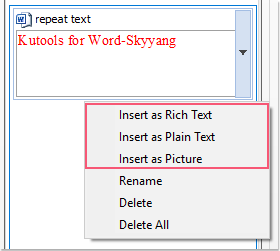
Nhấp để tải xuống Kutools cho Word và dùng thử miễn phí ngay bây giờ!
Công cụ năng suất văn phòng tốt nhất
Kutools cho Word - Nâng cao trải nghiệm sử dụng từ của bạn với Over 100 Các tính năng đáng chú ý!
🤖 Trợ lý AI của Kutools: Biến đổi bài viết của bạn bằng AI - Tạo nội dung / Viết lại văn bản / Tóm tắt tài liệu / Hỏi thông tin dựa trên tài liệu, tất cả đều có trong Word
📘 Làm chủ tài liệu: Chia trang / Hợp nhất tài liệu / Lựa chọn xuất khẩu ở nhiều định dạng khác nhau (PDF/TXT/DOC/HTML...) / Chuyển đổi hàng loạt sang PDF / Xuất trang dưới dạng hình ảnh / In nhiều tập tin cùng một lúchữu ích. Cảm ơn !
✏ Chỉnh sửa nội dung: Tìm và thay thế hàng loạt trên nhiều tệp / Thay đổi kích thước tất cả hình ảnh / Hoán đổi hàng và cột của bảng / Chuyển bảng thành văn bảnhữu ích. Cảm ơn !
🧹 Dễ dàng làm sạch: Quét đi Không gian bổ sung / Phần ngắt / Tất cả các tiêu đề / Hộp văn bản / Các siêu liên kết / Để biết thêm các công cụ xóa, hãy truy cập Xóa nhómhữu ích. Cảm ơn !
➕ Phụ trang quảng cáo: Chèn Ngàn dấu phân cách / Hộp kiểm tra / Nút radio / Mã QR / Mã vạch / Bảng đường chéo / Chú thích phương trình / Hình ảnh Caption / Bảng chú thích / Nhiều Hình Ảnh / Khám phá thêm trong Chèn nhómhữu ích. Cảm ơn !
???? Lựa chọn chính xác: Xác định trang cụ thể / bảng / hình dạng / đoạn văn tiêu đề / Tăng cường điều hướng với chi tiết Chọn tính nănghữu ích. Cảm ơn !
⭐ Cải tiến sao: Điều hướng nhanh chóng đến bất kỳ vị trí nào / tự động chèn văn bản lặp đi lặp lại / chuyển đổi liền mạch giữa các cửa sổ tài liệu / 11 công cụ chuyển đổihữu ích. Cảm ơn !
